프로비저닝 정책 만들기
클라우드 PC는 프로비저닝 정책에 따라 만들어지고 사용자에게 할당됩니다. 이러한 정책에는 Windows 365 서비스가 사용자에게 적합한 클라우드 PC를 설정하고 구성할 수 있는 주요 프로비저닝 규칙 및 설정이 있습니다. 프로비저닝 정책을 만들고 Microsoft Entra 사용자 보안 그룹 또는 Microsoft 365 그룹에 할당한 후 Windows 365 서비스는 다음과 같습니다.
- 각 사용자에게 적절한 라이선스가 있는지 확인합니다.
- 그에 따라 클라우드 PC를 구성합니다.
유의할 사항:
Windows 365 Enterprise
- 할당된 그룹의 사용자에게 클라우드 PC 라이선스가 할당되지 않은 경우 Windows 365는 해당 클라우드 PC를 프로비저닝하지 않습니다.
- 사용자에게 할당된 각 클라우드 PC 라이선스에 대해 클라우드 PC를 설정하고 구성하는 데 하나의 프로비저닝 정책만 사용됩니다. Windows 365 서비스는 항상 첫 번째 할당된 정책을 사용하여 클라우드 PC를 프로비저닝합니다.
Windows 365 최전방
- Microsoft Entra 사용자 그룹에 선택한 크기에 사용할 수 있는 클라우드 PC 수보다 많은 사용자가 있는 경우 일부 사용자는 클라우드 PC를 받지 못할 수 있습니다.
- Microsoft Entra 사용자 그룹에서 사용자를 제거하면 클라우드 PC가 자동으로 유예 기간으로 이동됩니다.
프로비저닝 정책 만들기
Microsoft Intune 관리 센터에 로그인하고 디바이스>Windows 365(프로비저닝 아래)>프로비저닝 정책>정책 만들기를 선택합니다.
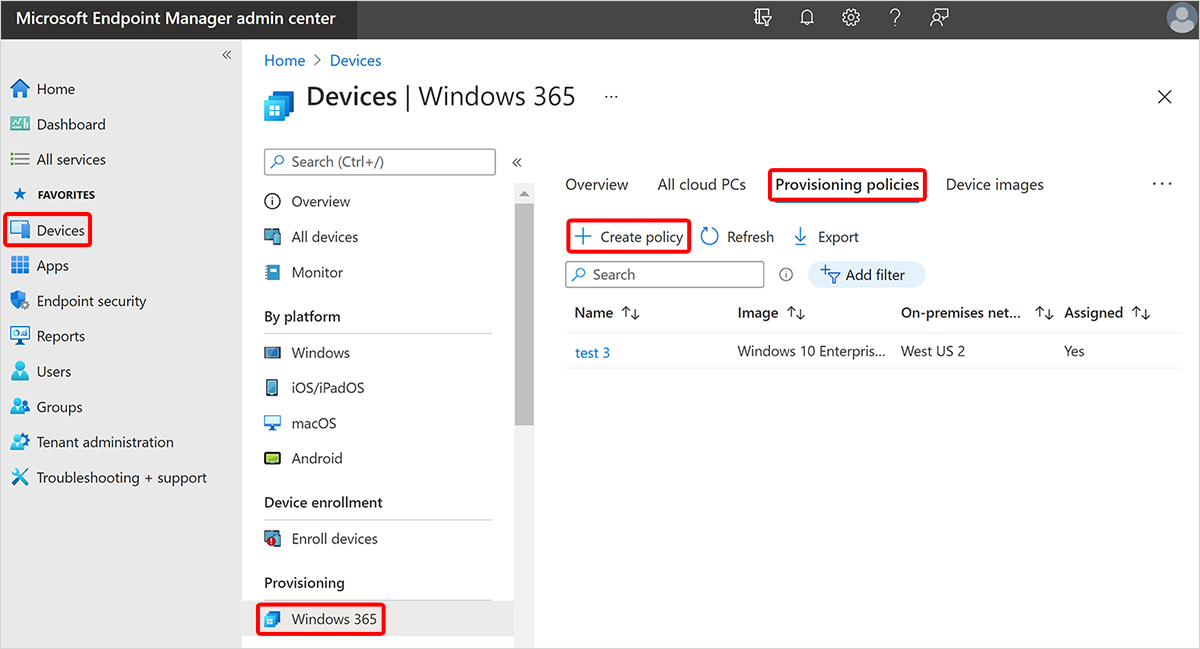
일반 페이지에서 새 정책의 이름 및 설명(선택 사항)을 입력합니다.
팁
프로비저닝 정책 이름에 다음 문자가 포함될 수 없습니다. <> & | " ^
일반 페이지에서 라이선스 유형을 선택합니다.
- Enterprise: Windows 365 Enterprise용 클라우드 PC 프로비전
- 최전방: Windows 365 Frontline용 클라우드 PC 프로비전
일반 페이지에서 조인 유형을 선택합니다.
- Microsoft Entra Join: 네트워크에 대한 두 가지 옵션이 있습니다.
- Microsoft 호스팅 네트워크: 클라우드 PC를 프로비 전할 지리를 선택합니다. 그런 다음 , 지역에 대해 다음을 선택할 수 있습니다.
- 자동(권장): Windows 365 서비스는 프로비전 시 선택한 지역 내에서 지역을 자동으로 선택합니다. Microsoft는 자동 옵션을 사용하는 것이 좋습니다. 이 자동화는 프로비저닝 실패 가능성을 줄입니다.
- 특정 지역: 이 옵션을 사용하면 클라우드 PC가 선택한 지역에서만 프로비전됩니다.
- Azure 네트워크 연결: 이 정책에 사용할 ANC를 선택합니다.
- Microsoft 호스팅 네트워크: 클라우드 PC를 프로비 전할 지리를 선택합니다. 그런 다음 , 지역에 대해 다음을 선택할 수 있습니다.
- 하이브리드 Microsoft Entra 조인: 이 정책에 사용할 ANC를 선택해야 합니다.
- Microsoft Entra Join: 네트워크에 대한 두 가지 옵션이 있습니다.
ANC 선택
이전 섹션에서 다음 두 옵션 중 하나를 선택한 경우 프로비저닝 정책에 대한 ANC 를 선택해야 합니다.
- 조인 유형 = 하이브리드 Microsoft Entra 조인
- 조인 유형 = Microsoft Entra 조인 및 네트워크 = Azure 네트워크 연결
ANC를 선택하려면 다음 단계를 수행합니다.
일반 페이지의 Azure 네트워크 연결에 대해 하나 이상의 ANC를 선택합니다. 여러 ANC 사용에 대한 자세한 내용은 대체 ANC를 참조하세요.
둘 이상의 ANC를 선택하는 경우 해당 ANC에 대한 우선 순위 순서를 설정할 수 있습니다. 이렇게 하려면 ANC > 선택을 마우스로 가리키고 세 개의 점을 > 끌어서 ANC를 목록의 다른 위치로 끕니다.
목록의 첫 번째 ANC가 정상인 경우 이 정책을 사용하여 클라우드 PC를 프로비전하는 데 항상 사용됩니다. 첫 번째 ANC가 정상이 아닌 경우 정책은 정상 상태인 목록의 다음 ANC를 사용합니다.
프로비저닝 정책 만들기 계속
일반 페이지에서 사용자가 Microsoft Entra Single Sign-On을 사용하도록 확인란을 선택할 수 있습니다.
다음을 선택합니다.
이미지 페이지에서 이미지 형식에 대해 다음 옵션 중 하나를 선택합니다.
- 갤러리 이미지: 선택 선택> 갤러리 > 에서 이미지 선택을 선택합니다. 갤러리 이미지는 사용할 수 있도록 제공되는 기본 이미지입니다.
- 사용자 지정 이미지: 선택> 목록에서 > 이미지 선택을 선택합니다. 페이지에는 디바이스 이미지 추가 워크플로를 사용하여 업로드한 이미지 목록이 표시됩니다.
다음을 선택합니다.
구성 페이지의 Windows 설정에서 언어 및 지역을 선택합니다. 선택한 언어 팩은 이 정책을 사용하여 프로비전된 클라우드 PC에 설치됩니다.
선택 사항. 디바이스 이름 템플릿 적용을 선택하여 이 정책으로 프로비전된 모든 클라우드 CP의 이름을 지정할 때 사용할 클라우드 PC 명명 템플릿을 만듭니다. 이 명명 템플릿은 NETBIOS 이름을 업데이트하며 클라우드 PC의 표시 이름에는 영향을 주지 않습니다. 템플릿을 만들 때 다음 규칙을 따릅니다.
- 이름은 5~15자 사이여야 합니다.
- 이름에는 문자, 숫자 및 하이픈이 포함될 수 있습니다.
- 이름에는 빈 공백이나 밑줄을 포함할 수 없습니다.
- 선택 사항. %USERNAME:X% 매크로를 사용하여 사용자 이름의 첫 번째 X 문자를 추가합니다.
- 필수 특성입니다. %RAND:Y% 매크로를 사용하여 임의의 문자 문자열을 추가합니다. 여기서 Y는 추가할 문자 수와 같습니다. Y는 5개 이상이어야 합니다. 이름은 임의 문자열을 포함해야 합니다.
사용자 지정 명명 템플릿의 예:
- %RAND:5%
- ABC-%RAND:5%
- ABC-%USERNAME:5%-%RAND:5%
선택 사항. 추가 서비스에서 다음 정책을 사용하여 프로비저닝된 클라우드 PC에 설치할 서비스를 선택합니다.
- Windows 자동 패치 는 물리적 디바이스와 가상 디바이스 모두에서 Windows, 엔터프라이즈용 Microsoft 365 앱, Microsoft Edge 및 Microsoft Teams에 대한 업데이트를 자동화하는 클라우드 서비스입니다. 자세한 내용은 Windows Autopatch란? 및 Windows Autopatch FAQ를 참조하세요.
- Microsoft Managed Desktop는 디바이스 배포, 서비스 관리 및 운영 및 보안에 도움이 되는 클라우드 서비스입니다. 자세한 내용은 Microsoft Managed Desktop이란?을 참조하세요.
다음을 선택합니다.
할당 페이지에서 그룹> 선택을 선택하여 이 정책을 선택 항목에 할당하려는 > 그룹을 선택합니다. 중첩 그룹은 현재 지원되지 않습니다.
Windows 365 Frontline의 경우 정책의 각 그룹에 대한 클라우드 PC 크기도 선택해야 합니다. 선택 선택>사용 가능한 크기선택에서 크기를 >선택합니다. 각 그룹에 대한 크기를 선택한 후 다음을 선택합니다.
검토 + 페이지에서 만들기를 선택합니다. Microsoft Entra 하이브리드 조인을 조인 유형으로 사용한 경우 정책 만들기 프로세스가 완료되는 데 최대 60분이 걸릴 수 있습니다. 시간은 Microsoft Entra Connect 동기화가 마지막으로 발생한 시간에 따라 달라집니다.
프로비저닝 정책을 만들고 할당한 후 Windows 365는 클라우드 PC를 자동으로 프로비전하기 시작하고 할당된 그룹의 사용자에게 할당합니다.
Windows 365 최전방
Microsoft Entra 사용자 그룹의 사용자 수가 프로비저닝할 수 있는 최대 클라우드 PC 수를 초과하는 경우(구매한 라이선스 수에 따라) Microsoft Entra 그룹 구성원은 클라우드 PC를 받지 않습니다.
관리자는 프로비저닝 정책을> 검토하여 클라우드 PC를 받은 멤버 목록을 확인할 수 있습니다. 정책은 > 할당 아래 그룹의 사용자를 검토 합니다.
다음 단계
피드백
출시 예정: 2024년 내내 콘텐츠에 대한 피드백 메커니즘으로 GitHub 문제를 단계적으로 폐지하고 이를 새로운 피드백 시스템으로 바꿀 예정입니다. 자세한 내용은 다음을 참조하세요. https://aka.ms/ContentUserFeedback
다음에 대한 사용자 의견 제출 및 보기